
商铺名称:上海斌勤电气技术有限公司
联系人:康奎(先生)
联系手机:
固定电话:
企业邮箱:192061030@qq.com
联系地址:上海市松江区三新北路1800弄(松江电子商务园区)
邮编:201501
联系我时,请说是在勒克斯之家上看到的,谢谢!
-
文档
-
涉及产品
- SFB8 "USEND"
- SFB9 "URCV"
- SFB12 "BSEND"
- SFB13 "BRCV"
- SFB15 "PUT"
- SFB14 "GET"
- SFB19 "START"
- SFB 20 "STOP"
- SFB 22 "STATUS"
- SFB 23 "USTATUS"
- 需要S7-PLCSIM V5.4 SP3(或更高版本)。
- 在STEP 7(TIA Portal)中建立一个项目,对两个S7-400 CPU进行硬件组态和网络组态。
- 在模块之间已经组态了S7连接和通信连接。
- 在主动站S7-400 CPU的用户程序中,调用“BSEND”指令来给被动站CPU发送数据。
- 在被动站S7-400CPU中调用“BRCV”指令来接收来自主动站S7-400 CPU的数据。
-
在项目导航中选中“Station_1”并打开S7-PLCSIM,可以通过菜单命令“Online > Simulation > Start”或者菜单栏的“Start simulation” 图标打开。实例编号为“S7-PLCSIM1”的第一个仿真CPU的对话框被打开。
-
如果是首次仿真这个项目,就会打开“Extended download to device”对话框。在“PG/PC Interface”中选择如图1所示的设置,并单击“Start search”。

图. 1
-
当在线连接已经建立时,单击“Load”按钮。
-
然后,在打开的“Load preview”对话框中,继续单击“Load”按钮。
-
在S7-PLCSIM 中使用“Add”菜单来加载子窗口“Input”和“Counter”,用来监视和控制程序。对于“Station_1”需要“EB2”和“Z1”。
-
在S7-PLCSIM1的“CPU”子窗口中,将运行模式从“STOP”切换到“RUN-P”。
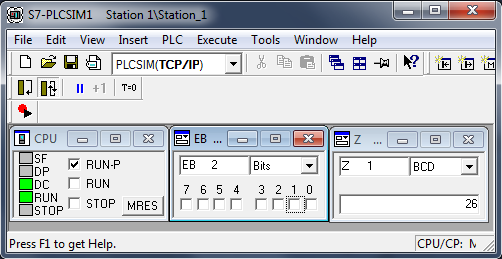
图. 2
-
选中项目导航中的“Station_2”并重复步骤1来打开第二个“S7-PLCSIM2”实例。
-
在“Load preview”对话框中单击“Load”按钮。
-
与步骤5相同,给实例“S7-PLCSIM2”添加“Output”。对于“Station_2”需要“AW1”。
-
在S7-PLCSIM2中的“CPU”子窗口中,将运行模式从“STOP”切换到“RUN-P”。

图. 3
- 在S7-PLCSIM1(仿真Station 1)中,EB2控制计数器Z1并将计数值传送到S7-PLCSIM2 (仿真Station 2)中的AW1。
- E2.0: 自动向上计数的时钟标记
- E2.1:向上计数
- E2.2: 向下计数
- E2.3: 计数器的预设值
- E2.4: 复位计数器
6ES7416-2FKO2-OABO西门子细节
6ES7416-2FKO2-OABO西门子细节
6ES7416-2FKO2-OABO西门子细节
上海斌勤电气技术有限公司(西门子合作商)
发布人:康奎 (销售经理)
地 址:上海市松江区三新北路1800弄(松江电子商务园区)
欢迎咨询 询价 增值税发票 实拍图提供
支持上门提货 送货
零售 批发 外贸
免费提供西门子软件说明书等
相关技术:

如何使用 STEP 7 (TIA Portal) 仿真两个 S7-400 CPU的通讯?
描述
S7-PLCSIM 支持以下通讯块来实现两个S7-400 CPU模块间的通信:
要求
注意
本条目提供的项目包含两个S7-400 CPU的组态和连接组态以及用户程序。
以下步骤列出了如何使用PLCSIM仿真通讯。下载附件中的STEP 7(TIA Portal)项目包含了两个S7-400站通过工业以太网通信 。
Station_1中的OB1包含计数器的程序,将其输出值传送到Station_2。
下载
附件包含STEP 7(TIA Portal)项目,项目中包含上述的通信程序。拷贝ZIP文件到一个单独的目录中,并双击打开。使用STEP 7(TIA Portal)打开并运行解压后的项目文件。
| STEP 7 (TIA Portal) V13 SP1: |
  60497454_S7_PLCSIM_COM.zip (3,6 MB) 60497454_S7_PLCSIM_COM.zip (3,6 MB)
|
| STEP 7 (TIA Portal) V15: |
  60497454_PLCSimCOM_Proj_TIA_Portal_V15.zip (513,8 KB) 60497454_PLCSimCOM_Proj_TIA_Portal_V15.zip (513,8 KB)
|
注意
在通信的时候,可能会有时间约束,这是因为S7-PLCSIM不支持实时。
更多信息
如果使用S7-PLCSIM仿真两个S7-1500CPU之间的通讯,可以参考条目88781327。
创建环境
此FAQ中的附件是在 STEP 7 (TIA Portal) Professional V13 和V15中创建,并使用S7-PLCSIM V5.4 SP8测试。















